9. Enviar documentos por email
Envío de documentos por correo electrónico
LibreOffice proporciona diversas maneras de enviar rápidamente el documento como un archivo adjunto a un mensaje de correo electrónico. Puede enviar el documento como alguno de los 3 tipos de formatos disponibles: Documento Abierto (OpenDocument, que es el formato predeterminado de LibreOffice), alguno de los formatos de Microsoft Office o como PDF.
En los sistemas operativos Linux, los documentos solo pueden enviarse desde el menú si se ha definido un programa para el envío de mensajes por correo electrónico. La ruta para establecer el programa es Herramientas > Opciones > Internet > Correo electrónico. En los sistemas con el sistema operativo Windows, LibreOffice usa el programa definido en las aplicaciones predeterminadas de los ajustes del sistema.
Para enviar el documento actual en formato de Documento Abierto (OpenDocument):
1)
- Vaya a Archivo > Enviar > Documento de correo electrónico. LibreOffice abrirá el programa predeterminado para correo electrónico y agregará el documento como un adjunto.
2) - En su programa de correo electrónico agregue el destinatario, asunto y cualquier otro texto que desee. Envíe el mensaje.
La ruta Archivo > Enviar > Enviar por correo como [Texto, Hoja de cálculo o Presentación] de OpenDocument… es equivalente al método anterior.
Si elije Enviar por correo como Microsoft [Word, Excel o PowerPoint]…, LibreOffice primero creará un nuevo documento con el formato respectivo y después abrirá el programa de correo electrónico donde se adjuntará el nuevo documento.
De manera similar, si elije Enviar por correo como PDF…, LibreOffice primero creará un documento PDF con los últimos ajustes definidos para la exportación a PDF (de la misma manera que si usara el botón Exporar directamente a PDF de la barra de herramientas) y después abrirá el programa predeterminado de correo electrónico, donde se adjuntará el documento PDF recién creado.
Envío por correo electrónico a múltiples destinatarios
Para enviar un documento a múltiples destinatarios puede usar las funciones de su programa de correo electrónico o puede usar las facilidades que LibreOffice ofrece para el envío masivo y la combinación de correspondencia a partir de una libreta de direcciones de correo electrónico.
Puede usar el proceso de combinación de correspondencia de LibreOffice de dos maneras:•
- Use el Asistente para combinar correspondencia. Siguiendo las instrucciones, creará un documento que servirá de plantilla para enviar múltiples copias a sendos destinatarios. Vea "Uso de la combinación de correspondencia", en la Guía
de Writer.• - Cree el documento en Writer sin hacer uso del asistente, pero sí úselo para el envío de las copias a múltiples destinatarios. Este método se describe a continuación.
Para usar el Asistente para combinar correspondencia en el envío de un documento previamente creado en Writer:
1) Vaya a Herramientas > Asistente para combinar correspondencia…. En el Paso 1 del asistente seleccione Utilizar el documento actual (vea la figura) y pulse el botón Siguiente >.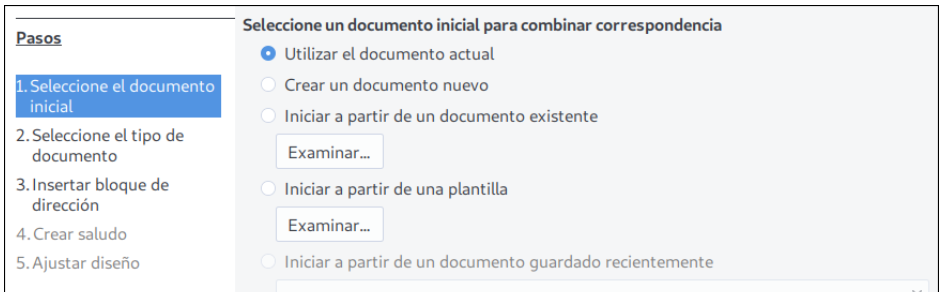
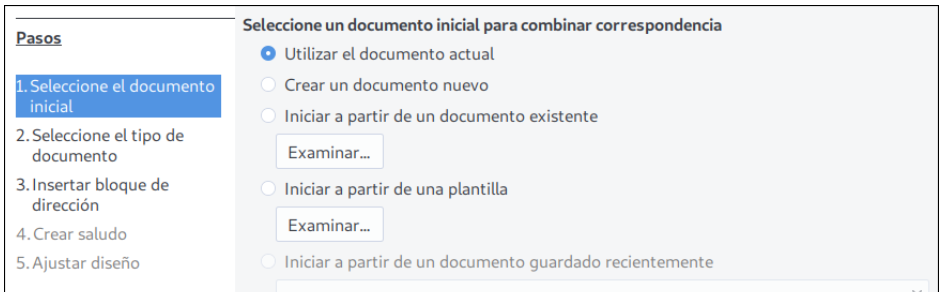
2) En el Paso 2 seleccione Mensaje de correo electrónico y pulse el botón Siguiente >

3) En el Paso 3 seleccione el botón Seleccionar lista de direcciones… Haga clic en la lista de la cual obtendrá las direcciones de correo electrónico (aun cuando solo haya una sola lista) y pulse el botón Aceptar. (Si la lista que necesita no se encuentra en el diálogo, pulse el botón Añadir… para agregarla a este listado.)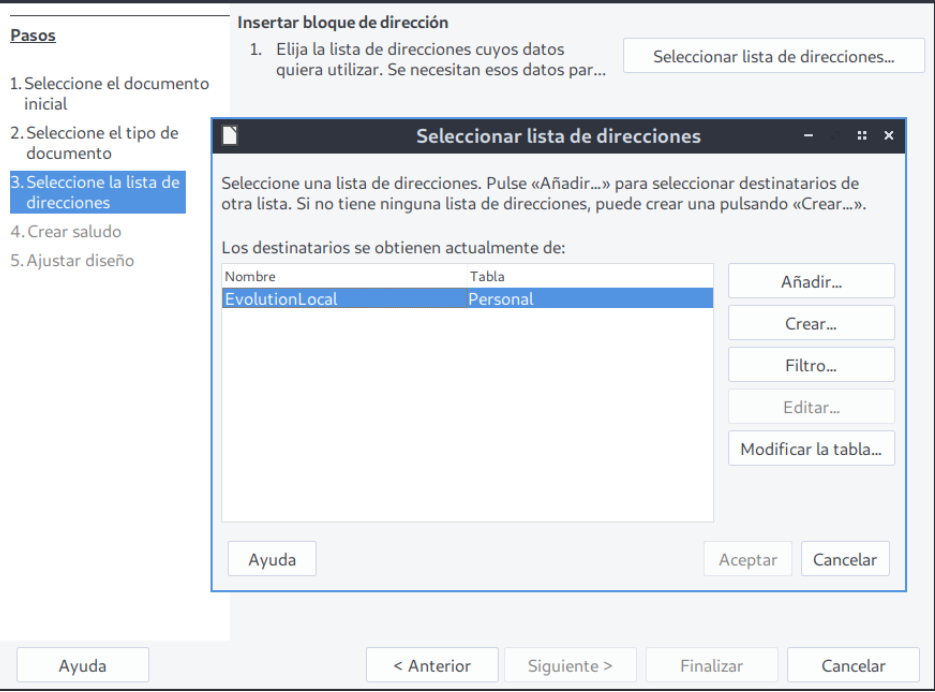
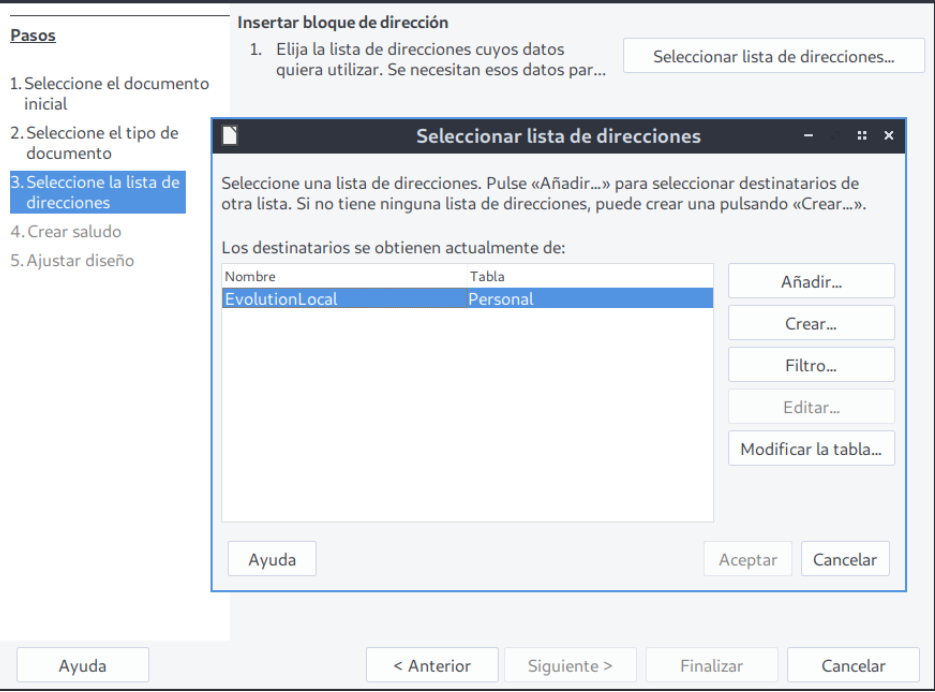
4) Una vez elegida la lista de direcciones del Paso 3, pulse el botón Siguiente >.
5) En el Paso 4 deshabilite la casilla Este documento debe contener un saludo y pulse el botón Finalizar.
6) Regresará a la vista del documento actual. Se mostrará la barra de herramientas Combinar correspondencia. Pulse el botón Enviar mensajes de correo electrónico para abrir el diálogo Enviar documento combinado por correo electrónico
7) El diálogo Enviar documento combinado por correo electrónico hay varios ajustes que puede personalizar. El campo Para mostrará de manera predeterminada el valor Dirección de correo electrónico; modifique si no corresponde al nombre de campo de su listado de direcciones de correo electrónico. El campo Enviar como le permite elegir el formato del documento que se enviará como adjunto; puede hacer modificaciones al documento para agregar un saludo personalizado a cada destinatario si pulsa el botón Propiedades… y no
ha elegido los formatos HTML o Texto sin formato. Escriba en el campo Asunto el texto correspondiente. Seleccione los registros de la lista de direcciones a los que les enviará el documento; puede enviar a toda la lista o a un intervalo continuo de registros haciendo clic en la opción correspondiente de la sección Enviar registros. El botón Copiar en… permite ingresar direcciones de correo electrónico en copia (CC) o en copia oculta (CCO).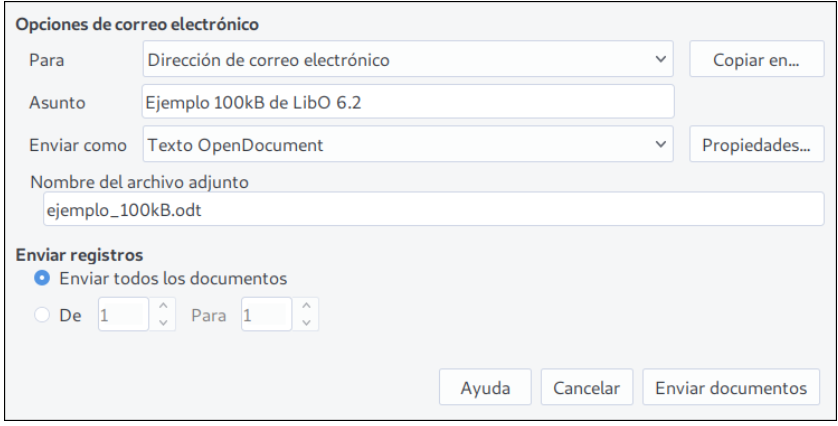
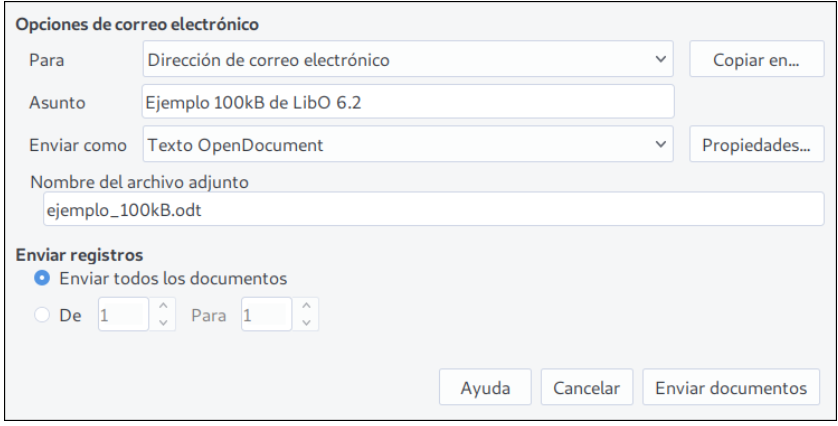
7) Cuando haya completado todos los ajustes, pulse el botón Enviar documentos. Si no ha definido previamente los ajustes del servidor de envío de correo, aparecerá un diálogo donde podrá ingresarlos. Pulse Aceptar para completar el proceso. Otro diálogo se abrirá y le informará del proceso de envío. Cuando haya terminado, pulse Cancelar.
